Comment lire fichier FLV sur Windows et Mac en toute sécurité
Avez-vous déjà été confronté à une situation où vous avez téléchargé un fichier FLV sur votre ordinateur et que vous étiez impatient de le regarder ? Mais lorsque vous essayez de l'ouvrir, vous êtes frustré car votre lecteur multimédia par défaut ne reconnaît pas le format.
Vous êtes au bon endroit si vous vous demandez ce qu'est un fichier FLV et comment le lire sur Windows 10 ou Mac. Ce guide propose des solutions sur la façon de visualiser des fichiers FLV en un clic.
Partie 1. Qu'est-ce qu'un fichier FLV ?
Un fichier FLV est un format développé par Adobe Systems. Il représente un contenu vidéo stocké dans le format de conteneur vidéo Adobe Flash. Chaque fichier contient généralement un en-tête bref et des flux audio et vidéo synchronisés. FLV est l'abréviation de Flash Video, et les fichiers FLV portent l'extension ".flv".
Caractéristiques du fichier FLV
- Il est conçu pour le streaming en ligne, avec des tailles de fichier compactes pour une utilisation efficace de la bande passante.
- Sa nature intégrable facilite l'intégration transparente dans les pages Web tout en prenant en charge des éléments interactifs comme les boutons cliquables.
- FLV maintient la synchronisation entre les flux audio et vidéo et prend en charge les métadonnées à des fins organisationnelles.
- FLV reste compatible multiplateforme, bien qu'il nécessite le plugin Adobe Flash Player pour la lecture dans les navigateurs Web.
- Il s'adapte à divers codecs pour des options de compression flexibles.
L'optimisation du streaming, la compacité et les capacités interactives de FLV sont toujours pertinentes pour certaines applications multimédias en ligne spécifiques. Cependant, il est désormais éclipsé par de nouveaux formats.

Partie 2. Lire les fichiers FLV en les convertissant avec HitPaw Univd (HitPaw Video Converter)
Une des façons efficaces d'ouvrir ce format de fichier FLV est de le convertir. HitPaw Univd offre une conversion de fichiers rapide et sans effort en un seul clic. Cet outil complet simplifie le téléchargement, la conversion et l'édition de films, garantissant une facilité d'utilisation pour les utilisateurs.
Une fois converties, les vidéos sont facilement partageables sur n'importe quelle plateforme souhaitée. HitPaw Univd permet une conversion professionnelle et transparente de M4V en MP4. Les utilisateurs peuvent accéder à un outil polyvalent avec une option de téléchargement gratuit qui convertit les fichiers vidéo et audio parmi plus de mille formats et appareils différents.
Pourquoi choisir HitPaw Univd pour lire les fichiers FLV
- Capable de transformer des fichiers vidéo en pistes audio, de convertir des vidéos en GIF et de modifier les formats d'image
- Offre plus de 200 choix de formats, couvrant des formats vidéo et audio moins courants
- Facilite l'accélération matérielle et préserve la qualité pendant la conversion
- Convertit efficacement par lot jusqu'à 5000 fichiers vidéo à des vitesses ultra-rapides.
- Outil robuste pour télécharger de la musique, des photos et des vidéos.
- Fournit des outils d'édition étendus pour affiner vos fichiers audio et vidéo selon vos préférences.
Étapes pour utiliser HitPaw Video pour lire les fichiers FLV
Étape 1. Commencez par installer HitPaw Univd sur votre appareil.
Étape 2. Lancez HitPaw Univd et cliquez sur l'icône "Ajouter une vidéo" pour importer votre fichier MP4 depuis la bibliothèque de votre ordinateur.

Étape 3. Une fois la vidéo ajoutée, sélectionnez MP4 ou d'autres formats comme format de sortie pour la vidéo.

Étape 4. Après avoir choisi le format de sortie, vous pouvez décider de l'emplacement pour enregistrer le fichier. Cliquez sur "Convertir" pour lancer le processus de conversion de FLV en MP4. Attendez que le processus soit terminé.

Partie 3. Comment lire un fichier FLV sur Windows 10 avec d'autres méthodes ?
Alors que le Lecteur Windows Media par défaut sur Windows 10 prend en charge les formats multimédias standard tels que MP4, WMV et MP3, il lui manque les codecs pour les fichiers FLV. Tenter d'ouvrir un lecteur FLV sur Windows aboutit généralement à un message d'erreur indiquant que l'extension n'est pas reconnue.
Heureusement, vous pouvez résoudre ce problème de plusieurs manières: en changeant le codec FLV pour un codec pris en charge, en installant le codec FLV manquant ou en trouvant un autre lecteur FLV pour Windows 10. Voici comment regarder efficacement les fichiers FLV sur Windows.
1. Installer un codec FLV
Comment lire les fichiers FLV sur Windows? Pour activer la lecture des fichiers FLV sur Windows 10, installez le codec manquant à partir de sources externes, telles que le K-Lite Codec Pack, une option fortement recommandée. Suivez ces étapes simples pour installer le codec FLV et lire des fichiers FLV sur Windows:
Étape 1. Visitez le site web du K-Lite Codec Pack.

Étape 2. Téléchargez la version standard sur votre PC.
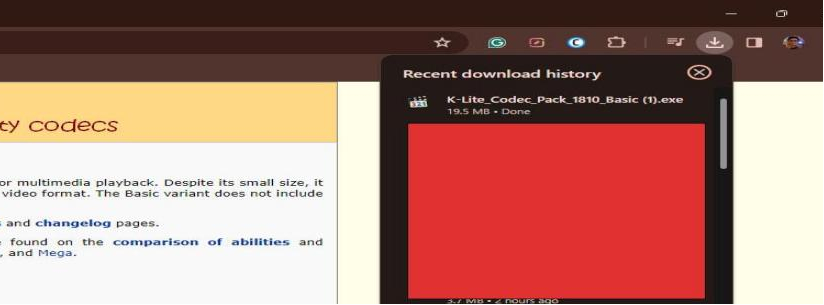
Étape 3. Exécutez le fichier .exe téléchargé et suivez les instructions à l'écran pour terminer l'installation du codec pour votre lecteur multimédia.
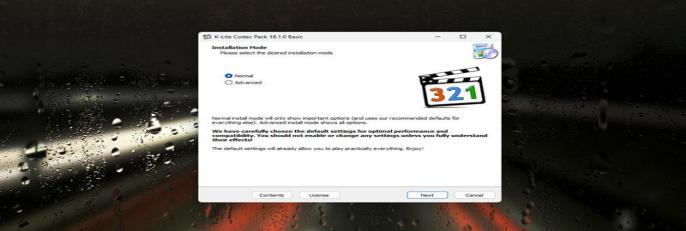
Étape 4. Après l'installation, essayez de lire des fichiers FLV dans votre lecteur multimédia pour vérifier si le problème est résolu.
Si vous êtes préoccupé par d'éventuels problèmes système, envisagez des solutions alternatives ou l'utilisation de lecteurs multimédias FLV discutés dans la section suivante.
2. Utiliser le lecteur VLC
Outre le Lecteur Windows Media, de nombreuses options de logiciels de lecteur multimédia tiers sont disponibles. L'un des choix les plus renommés est VLC Media Player, réputé pour sa capacité à gérer différents formats vidéo et audio, y compris les fichiers FLV. Notamment, VLC est multiplateforme et proposé entièrement gratuitement.
Étape 1. Ouvrez VLC Media Player en cliquant sur son icône, qui ressemble à un cône de signalisation orange, sur votre bureau, dans le menu Démarrer de Windows ou dans le dossier Applications de votre Mac.
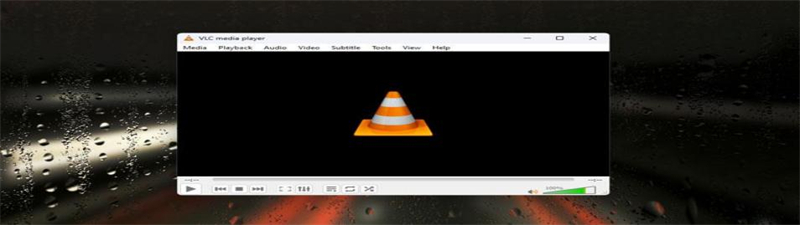
Étape 2. Cliquez sur "Média" (Windows) ou "Fichier" (Mac) dans la barre de menu en haut de la fenêtre VLC, puis sélectionnez "Ouvrir un fichier" dans le menu déroulant.
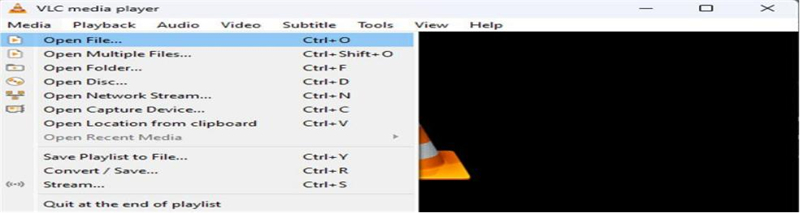
Étape 3. Parcourez l'emplacement de votre fichier FLV à l'aide du navigateur de fichiers et cliquez sur "Ouvrir" pour ouvrir le fichier.
Étape 4. Faites glisser et déposez le fichier FLV dans la fenêtre de VLC Media Player.
Partie 4. Comment lire FLV sur Mac avec d'autres méthodes ?
Tout d'abord, il est important de noter que Mac ne prend pas en charge nativement les fichiers FLV. Les spécifications officielles d'Apple montrent que les formats vidéo pris en charge comprennent MOV, MP4, MT2S/MTS et AVI. La tentative d'ouverture d'un fichier .flv ou .swf avec QuickTime Player échouera, vous invitant à rechercher un logiciel supplémentaire pour permettre à QuickTime Player d'ouvrir ces vidéos.
Nous avons décrit trois façons de lire les fichiers FLV de manière transparente, en tirant parti des meilleures options de convertisseur vidéo et des lecteurs vidéo FLV adaptés aux utilisateurs de Mac. Plongeons-y.
1. Utilisez QuickTime Player
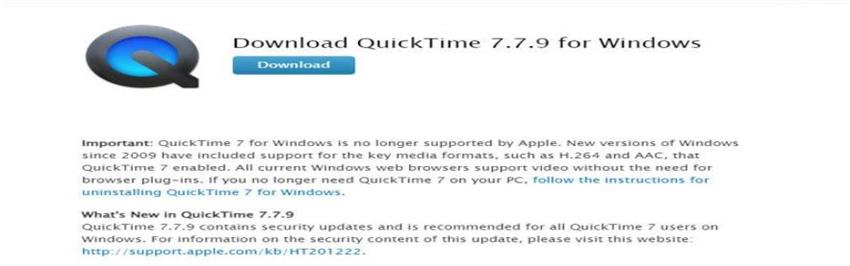
Pour utiliser QuickTime sur votre Mac pour lire des fichiers FLV, vous devrez installer le plugin Perian, un composant tiers compatible avec QuickTime 7.6.6.
Étape 1. Après avoir installé le plugin, redémarrez votre Mac.
Étape 2. Lancez QuickTime et importez votre vidéo FLV. La lecture devrait commencer, vous permettant de lire votre fichier FLV sans problème.
2. Adobe Media Player
Si votre navigateur web a installé le plugin Adobe Flash Player, vous pouvez directement visionner des vidéos FLV en ligne. Cependant, la plupart des lecteurs multimédias peuvent ne pas prendre en charge les fichiers FLV lorsqu'ils sont téléchargés sur votre disque dur local. Voici des solutions pour ouvrir et lire des vidéos avec l'extension .flv :
Les fichiers FLV sont développés par Adobe pour être ouverts dans Adobe Animate et le lecteur Flash gratuit d'Adobe. Vous pouvez les télécharger depuis le site web d'Adobe. Si votre navigateur web a déjà installé le plugin Adobe Flash Player, il vous suffit de faire glisser et déposer le fichier FLV dans votre navigateur. De plus, Adobe Premiere Pro peut lire et lire des vidéos avec l'extension FLV.
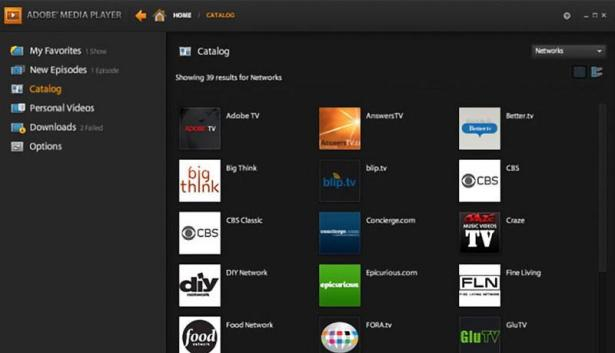
Partie 5. FAQ sur la lecture des fichiers FLV
Q1. Comment convertir un fichier FLV en MP4 ?
R1. Vous pouvez utiliser différents outils logiciels en ligne pour convertir le format FLV (Flash Video) en format MP4. HitPaw Univd simplifie la recherche d'un outil adapté pour convertir le FLV en MP4.
Q2. Est-ce que le fichier FLV est de qualité inférieure ?
R2. Le FLV utilise des formats de compression avec perte pour encoder les vidéos afin de maintenir des tailles de fichier réduites pour des temps de chargement plus rapides. Généralement, les fichiers FLV encodent l'audio en utilisant le format MP3 et la vidéo en utilisant le format H.264.
Conclusion
Nous avons discuté de nombreuses méthodes pour vous aider à lire correctement les fichiers FLV sur Mac et Windows. Vous pouvez choisir la solution qui correspond le mieux à vos besoins. Cependant, si le fichier FLV ne se lit toujours pas, il se peut qu'il soit corrompu. Dans ce cas, envisagez de le télécharger à nouveau ou d'utiliser un outil de réparation vidéo pour le réparer.
Malgré son âge, le format FLV reste largement utilisé. Si vous rencontrez des difficultés pour ouvrir des fichiers FLV sur Windows ou Mac, envisagez d'utiliser le logiciel HitPaw Convertisseur FLV. Cet outil complet vous permet de réparer divers formats de fichiers avec facilité. Avec ce logiciel, le processus de réparation est simplifié et direct, offrant une expérience sans tracas.






 HitPaw VikPea
HitPaw VikPea HitPaw VoicePea
HitPaw VoicePea HitPaw Suppression Filigrane
HitPaw Suppression Filigrane



Partager cet article :
Donnez une note du produit :
Clément Poulain
Auteur en chef
Je travaille en freelance depuis plus de 7 ans. Cela m'impressionne toujours quand je trouve de nouvelles choses et les dernières connaissances. Je pense que la vie est illimitée mais je ne connais pas de limites.
Voir tous les articlesLaissez un avis
Donnez votre avis pour les articles HitPaw